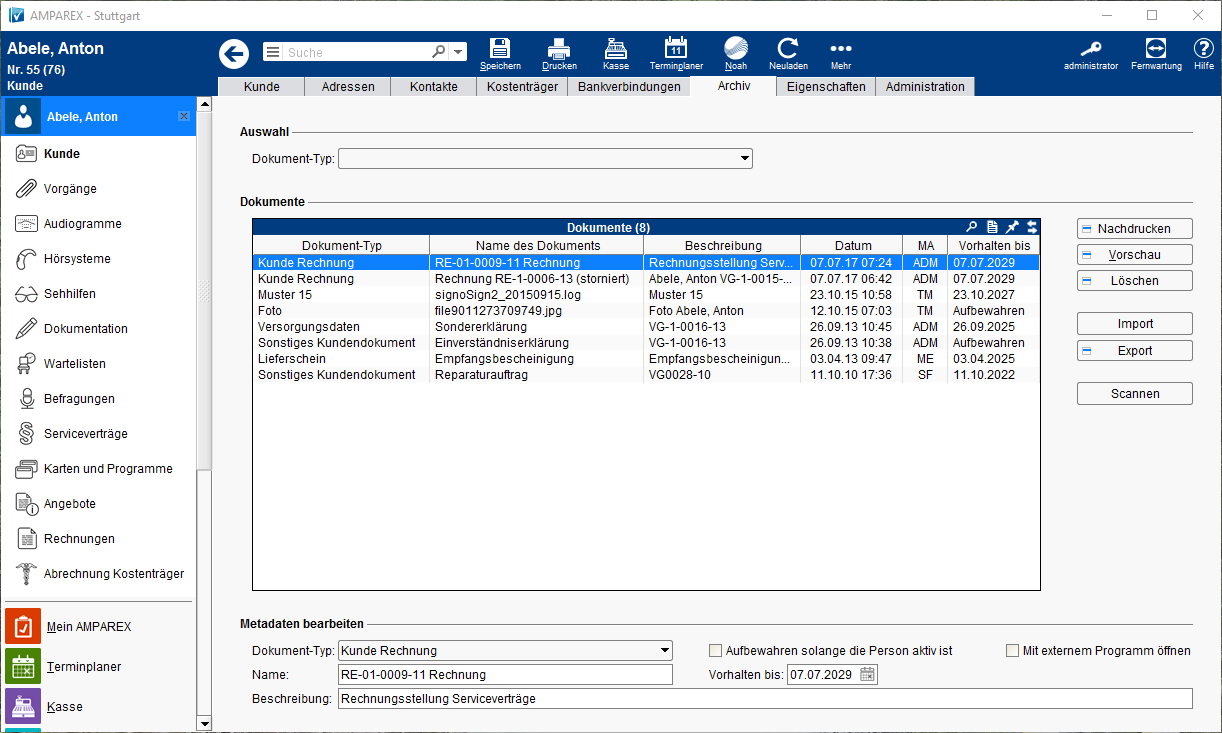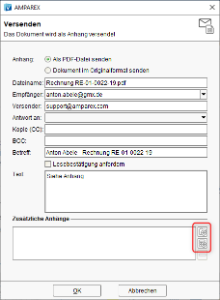Diese Maske dient der Verwaltung sämtlicher Kundendokumente. In diesem Dokumentenarchiv sind alle Schriftstücke ersichtlich, die für den Kunden jemals gedruckt oder von einer externen Quelle importiert wurden. Dies können selbst erstellte Dokumente sein, oder auch Angebote / Rechnungen aus einem Abrechnungsvorgang. Ebenfalls können dies Dokumente sein, die von einem Datenträger, einem Scanner oder einer Kamera stammen.
Hinweis
Um bestimmte, in AMPAREX gedruckte, Dokumente zu archivieren bzw. nicht zu archivieren, aktivieren Sie an der zu Grunde liegenden Dokumentvorlage in den Stammdaten die Option Dokument archivieren. Dort entscheiden Sie auch, ob ein Dokument im Archiv nachträglich verändert werden darf oder nicht (Archiv Druckvorschau).
Tipp
Um das nachträgliche Ändern eines Dokumentes zu verhindern, deaktivieren Sie an der zu Grunde liegenden Dokumentvorlage die Option in den Stammdaten Im Archiv änderbar.
Arbeitsabläufe
Funktionsleiste
Maskenbeschreibung
Auswahl
| Feld | Beschreibung |
|---|---|
| Dokument-Typ | Live Eingrenzung bzw. Suche nach einem bestimmten Dokumenttyp. Wird kein Dokument-Typ gefunden, kann die Auswahl, wenn diese noch selektiert ist, per [Pos1]-Taste zurückgesetzt werden. |
Dokumente
| Schaltfläche | Beschreibung |
|---|---|
| Startet einen erneuten Druck, des markierten Dokumentes, auf den Standarddrucker. Soll das Dokument auf einen anderen Drucker ausgegeben werden, öffnen Sie das Dokument in der Vorschau und wählen dort über das Druckmenü einen anderen Drucker aus. |
| Das markierte Dokument wird zur Ansicht beziehungsweise zur erneuten Bearbeitung geöffnet. Bei externen Dokumenten (z. B. eine Grafik) wird ein Programm zur Betrachtung des Dokuments geöffnet sofern ein solches auf Ihrem PC installiert ist. Ausnahme Die Vorschau eines PDF Dokumentes als auch der Druck des Dokumentes werden direkt in AMPAREX eingebettet ausgeführt. Aus der Vorschau heraus ist es möglich, das geöffnete Dokument als PDF als E-Mail zu versenden (Voraussetzung → E-Mail (Schnittstellen). Ferner ist es möglich weitere Dateien aus dem Dateiverzeichnis oder aus dem Archiv an die E-Mail zu hängen (siehe auch → Druckvorschau | Bedienung. |
| Das markierte Dokument wird aus dem Archiv gelöscht. |
| Öffnet einen Dialog um eine Datei von einem Datenträger als Dokument zu importieren. Zusätzlich kann eine Dateibeschreibung für das zu importierende Dokument vergeben werden. Das neu importierte Dokument wird am Ende der Archivliste eingefügt. Eine Einschränkung des zu importierenden Formates gibt es nicht. Standardmäßig wird beim scannen oder importieren der Dokument-Typ 'Externes Dokument' angeboten. Wird diese Eigenschaft über die Stammdaten 'versteckt', muss beim scannen ein Dokument-Typ ausgewählt werden. Taucht ein Dokument-Typ nicht in der Liste auf, kann über die 'Suchlupe' ein anderer Dokument-Typ gewählt werden. Hinweis Beachten Sie, dass die Größe der zu importierenden Datei auf max. 16 MB begrenzt ist. Beim scannen wird die Datei automatisch von AMPAREX auf 1 MB reduziert. Tipp Die Klappliste kann erweitert werden. Dazu wählen Sie in den Eigenschaften der Stammdaten den Eintrag 'Dokument-Typ'. Hier werden Ihnen alle vorhanden Dokument-Typen angezeigt. Suchen und selektieren Sie den Eintrag der in der Klappliste auftauchen soll aus. Aktivieren Sie darunter die Option 'Verwendet für Scannen und Import'. Ab sofort taucht dieser bzw. weitere gewählte Dokumenttypen in der Klappliste auf. |
| Öffnet einen Dialog um das markierte Dokument, als Datei, auf einen Datenträger zu speichern. Der Dateiname kann dabei beliebig vergeben werden. |
| Ermöglicht das Scannen eines Dokuments (z. B. Dokumente zur elektronischen Übermittlung bei Berufsgenossenschaften) von einer Kamera oder einem Scanner. Bei der Auswahl der Quelle muss das entsprechende twainkompatible Medium (Scanner / Kamera) ausgewählt werden. Es kann immer nur eine Twainsitzung geöffnet werden. Bevor ein zweites Dokument mit Twain eingelesen werden kann, muss die erste Twainsitzung geschlossen werden. Ausnahme: Der Scanner kann mehrere Dokumente hintereinander scannen.. Ein Dokumentname ist nicht zwingend notwendig. Wird kein Name eingetragen, wird der Name mit der Auswahl des 'Dokument-Typ' belegt. |
Metadaten bearbeiten
| Feld | Beschreibung |
|---|---|
| Dokument-Typ | Änderung des bestehenden Dokument-Typs. Fehlende Dokument-Typen können per rechter Maustaste ergänzt oder bearbeitet werden. |
| Über die Option 'Aufbewahren solange die Person aktiv ist', beim importieren, scannen oder nachträglich gesetzt, bleibt das Dokument immer 12 Jahre länger erhalten so lang die Person als 'aktiv' in der Kundemaske geführt wird. |
| Bisher wurden PDF-Dokumente zur Anzeige und zum Ausdruck an ein externes Anzeigeprogramm wie z. B. Acrobat Reader automatisch übergeben. Durch diese Option am Dokument im Archiv 'Mit externem Programm öffnen' kann dem vorhandenes Dokument gesagt werden, dass dieses nicht mit der internen Vorschau sondern mit dem Programm geöffnet werden soll, mit welchem es verknüpft wurde (z. B. PDF mit Acrobat, ODT mit LibreOffice etc.). Zusätzlich kann diese Option schon an der Dokumentvorlage vorgeben geben. |
| Name | Anpassung des Namens des Dokumentes. |
| Vorhalten bis | Möglichkeit das vorhalte Datum anzupassen. Standardmäßig wird ein Dokument in AMPAREX 12 Jahre gespeichert. Danach wird dieses automatisch gelöscht. |
| Beschreibung | Bearbeitung der Beschreibung wenn diese ggf. fehlerhaft eingegeben wurde. |